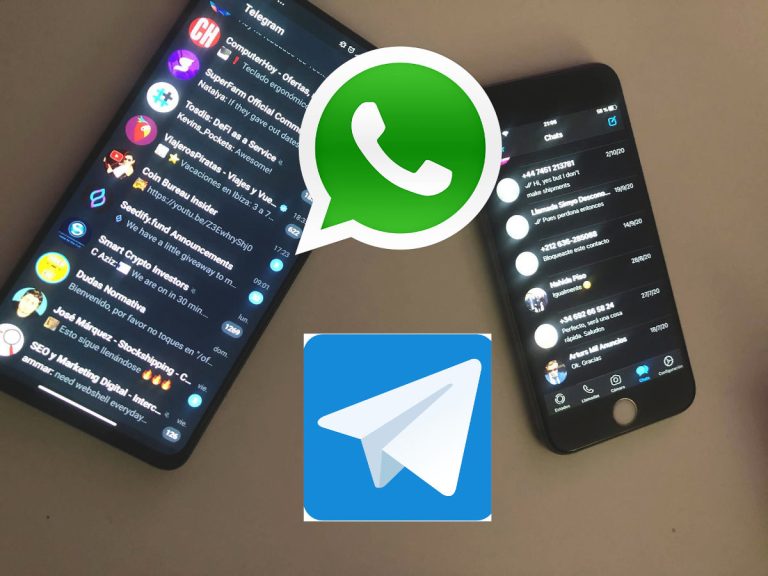Как подключить наушники Bose к ноутбуку
Последние наушники Bose умудряются быть маленькими и удобными, не жертвуя качеством звука. Однако вы не сможете проверить впечатляющее качество звука, если не сможете подключить наушники к своему устройству. Итак, как именно вы подключаете наушники Bose к ноутбуку?
Чтобы подключить наушники Bose к ноутбуку, переведите наушники в режим сопряжения, удерживая кнопку на зарядном чехле или на правом наушнике (в зависимости от модели). Затем откройте настройки Bluetooth вашего ноутбука, нажмите «Добавить новое устройство», выберите наушники из списка и нажмите «Подключиться».
Это обзор основного процесса, который вам нужно выполнить для подключения наушников Bose к ноутбуку, но он не охватывает всего. Давайте рассмотрим этот процесс более подробно, чтобы вы могли как можно быстрее настроить и запустить наушники.
Как активировать режим сопряжения

Прежде чем мы начнем, вам нужно знать, какой режим сопряжения есть на ваших наушниках Bose, а также как его активировать.
Режим сопряжения — это функция, доступная на большинстве наушников Bluetooth, которая позволяет новым устройствам обнаруживать наушники. При первом подключении наушников к устройству вам придется использовать режим сопряжения. Это необходимо для предотвращения случайного подключения случайных людей к вашим наушникам.
Несмотря на то, что большинство наушников Bluetooth имеют режим сопряжения, способ его активации зависит от пары. Для наушников Bose этот процесс также зависит от того, какая у вас версия наушников Bose.
Давайте рассмотрим, как это сделать на каждой модели:
- Наушники Bose Sport Earbuds/Bose QuietComfort Earbuds: нажмите и удерживайте кнопку, расположенную на чехле для зарядки, пока индикатор Bluetooth не начнет мигать.
- Открытые наушники Bose Sport: на правом наушнике должна быть кнопка. Нажмите и удерживайте ее около пяти секунд, пока не услышите в наушниках «Готов к подключению».
- Bose Soundsport Wireless: еще раз, на правом наушнике должна быть кнопка. Нажмите и удерживайте ее около пяти секунд, пока индикатор сопряжения не станет синим.
После того, как вы активировали режим сопряжения с помощью описанных выше методов, ваши наушники будут доступны для обнаружения любым устройством с аудиоподключением Bluetooth. Теперь нам просто нужно выяснить, как заставить устройство подключаться.
Как подключить наушники Bose к ноутбуку
Подключить наушники Bose к ноутбуку на самом деле довольно просто. Однако он будет отличаться в зависимости от того, есть ли у вас ноутбук с Windows или MacBook.
Вот два набора инструкций в зависимости от типа вашего ноутбука:
Как подключить наушники Bose к MacBook

Подключить наушники Bose к ноутбуку MacBook очень просто. На самом деле нужно сделать всего пару шагов:
- Для начала переведите наушники Bose в режим сопряжения, следуя инструкциям для конкретной пары наушников Bose, приведенным в разделе выше.
- Откройте свой MacBook и перейдите в меню Apple в верхней части экрана. Здесь вам нужно выбрать «Системные настройки», а затем «Bluetooth» из появившегося списка. Это должно открыть страницу со списком всех устройств, к которым вы можете подключиться.
- В этом списке устройств вы должны увидеть название ваших наушников. После того, как вы увидите свои наушники в списке, выберите рядом с ними «Подключить», и звук с вашего компьютера должен начать исходить из ваших наушников.
Если вы когда-нибудь захотите отсоединить наушники от MacBook, вы можете просто положить их обратно в чехол для зарядки. Однако это отключит их от компьютера только на период, в течение которого они отключены.
Если вы хотите отключить их от MacBook более постоянно, вам нужно будет повторить шаги, описанные выше, за исключением того, что вы выберете «Отключить» там, где была кнопка «Подключить».
Как подключить наушники Bose к ноутбуку с Windows/ПК
На ПК с Windows этот процесс также очень прост. Большая часть трудностей с подключением устройства Bluetooth в Windows связана с фактическим поиском настроек Bluetooth для подключения устройства.
- Для начала переведите наушники Bose в режим сопряжения, следуя приведенным выше инструкциям для вашего конкретного типа наушников Bose.
- Щелкните правой кнопкой мыши значок Windows в левом нижнем углу экрана. Это должно вызвать список опций; выберите тот, который говорит «Настройки». Это приведет вас в меню «Настройки», где вы выберете опцию «Устройства».
- После этого вы должны оказаться на странице Bluetooth и других устройств по умолчанию, но если это не так, вы можете просто выбрать его из списка слева.
- Теперь вам нужно включить переключатель Bluetooth вверху, если он еще не включен, а затем щелкнуть знак «плюс» рядом с «Добавить Bluetooth или другое устройство».
- Здесь вам будет предоставлен список вариантов подключения устройств. Выберите «Bluetooth», и должен появиться список доступных устройств.
- Наконец, когда ваши наушники Bose появятся в списке, выберите их, нажмите «Подключить», и ваш ноутбук должен подключиться к ним.
После выполнения этих шагов вы сможете использовать наушники для звука вашего ноутбука. Если вы когда-нибудь захотите отсоединить наушники Bose от ноутбука, вы можете просто положить их обратно в чехол для зарядки.
Однако это отключит их от компьютера только на период, в течение которого они отключены. Если вы хотите отключить их от ноутбука более постоянно, вам нужно будет повторить описанные выше шаги, за исключением того, что вы выберете «Отключить» там, где была кнопка «Подключить».
Как подключиться с помощью приложения Bose Music
Приложение Bose Music — отличный способ подключить наушники Bose Earbuds к телефону. Приложение можно загрузить на оба Android-устройства через Google Play магазин или на iPhone через Магазин приложений. Приложение совместимо с Наушники Bose QuietComfort, Спортивные наушники Boseи Наушники Bose Sport Open Earbuds (все на Amazon).
Чтобы подключить наушники Bose к телефону с помощью приложения Bose Music, выполните следующие действия:
- Сначала откройте приложение Bose Music и разрешите приложению использовать ваши разрешения Bluetooth, если они запрашиваются.
- Либо войдите в свою учетную запись Bose, либо создайте учетную запись, если у вас ее еще нет.
- Далее вы должны оказаться на экране «My Bose». Если вы уже подключали наушники с помощью этого приложения, они будут перечислены здесь. Однако, если вы этого не сделали, вам нужно будет нажать значок «+», чтобы добавить новое устройство.
- На этом этапе переведите наушники Bose в режим сопряжения, следуя приведенным выше инструкциям для вашей конкретной пары.
- После нажатия значка «+» выберите «Наушники», и ваши наушники Bose должны появиться в списке доступных устройств. Как только они появятся, выберите их.
- Затем приложение должно сообщить вам, что ваше соединение было успешным.
После этого вы должны были успешно подключить наушники Bose к телефону. Самое приятное в том, что вы делаете это через приложение, заключается в том, что всякий раз, когда вы хотите подключить их снова, все, что вам нужно сделать, это включить их, и на вашем телефоне появится всплывающее окно с вопросом, хотите ли вы подключиться.
Как подключиться с помощью приложения Bose Connect

На самом деле у Bose есть второе приложение, которое можно использовать для подключения пары наушников Bose к устройству Apple или Android. Это приложение известно как Bose Connect, и его можно найти как на Google Play магазин и Магазин приложений. Итак, главный вопрос: почему вы должны использовать Bose Connect, а не Bose Music?
Ответ на этот вопрос прост: приложения совместимы с различными наушниками Bose. Bose Connect работает с наушниками Bose QuietControl 30, наушниками Bose SoundSport, наушниками Bose SoundSport Free и наушниками Bose SoundSport Pulse.
Чтобы подключить наушники Bose к вашему устройству с помощью Bose Connect, вам просто нужно выполнить следующие простые шаги:
- Начните с открытия приложения Bose Connect и разрешения приложению использовать ваши разрешения Bluetooth, если это требуется.
- Включите наушники Bose и переведите их в режим сопряжения, выполнив действия, описанные выше для вашего конкретного устройства.
- Поместите наушники рядом с устройством, и они должны появиться в списке доступных устройств.
- Как только они появятся, выберите наушники Bose, и они должны подключиться к вашему устройству.
После этого вы должны были успешно подключить наушники Bose к телефону. Всякий раз, когда вы хотите подключить их снова, все, что вам нужно сделать, это включить их, и на вашем телефоне появится всплывающее окно с вопросом, хотите ли вы подключиться.